Excel 2016でゼロから独自の請求書を作成する方法

Microsoft Excelのテンプレートはあなたを失望させますか?これらの簡単な手順を使用して、最初から独自の請求書を作成します。
Microsoft Excel 2016には、ボタンをクリックするだけですぐに使用できるテンプレート。では、なぜ独自の請求書をゼロから作成するのですか?たとえば、Excel 2016で独自のカスタム請求書を作成すると、特定のニーズに合わせて請求書を変更および調整できます。第二に、フォーマットと数式の基本を学べば、非常に簡単です。 Excel 2016で請求書を作成するこのチュートリアルを完了すると、必要な処理を行う請求書を作成するために必要なスキルを身に付けることができます。数分しかかかりません。
始めましょう。
Excel 2016でカスタム請求書テンプレートを作成する:全体像
Excel 2016の請求書テンプレートの構成をいくつかの異なるタスクに分解します。
- Excelで表をフォーマットする:境界線の追加と列のサイズ変更
- ラベルの追加とヘッダーの書式設定
- 合計と小計の数式を追加する
- 数字のフォーマット
- スプレッドシートを保護する
- スプレッドシートをテンプレートとして保存する
それは全体的に複雑に思えるかもしれませんが、段階的にアプローチすれば、タスク自体は単純です。
請求書表の書式設定:境界線の追加と列のサイズ変更
請求書の書式を設定するには、列のサイズを変更し、境界線とアウトラインツールを使用する必要があります。作成するテーブルは、データエントリポイントを定義します。最初にカップルを練習しましょう。
列Aを12単位にサイズ変更することから始めます。列Aを選択し、クリックします ホーム, フォーマット, 列幅 そして12を入力します。
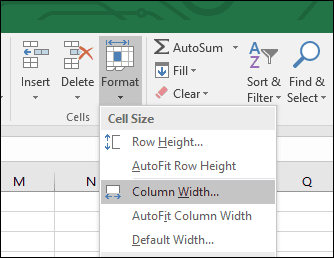
次に、セル範囲A6:C10を選択してブロックを作成します。を選択 ホーム タブで、 ボーダーズ メニューを選択します 太い外枠。セル範囲A12:C16を選択して別のボックスを作成し、同じ手順を繰り返して太い外側の境界線を適用します。
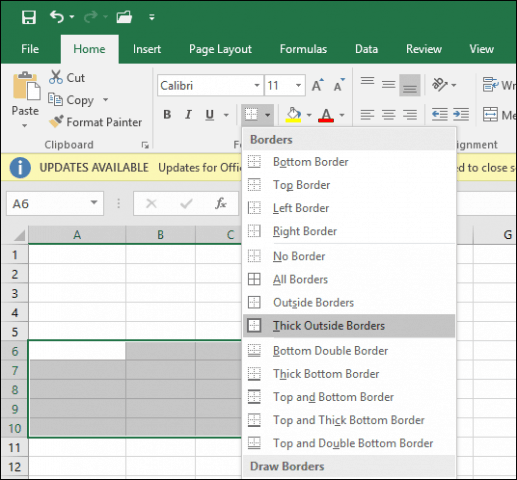
境界線ツールとアウトラインツール動作するように、スプレッドシート内に情報を保存するための追加のボックスを作成します。これらのボックスの一部は、異なる境界線スタイルと列サイズを使用します。
列EおよびFのサイズを13単位に変更します。列Gのサイズを15単位に変更します。
次に、セル範囲F6:F13からブロックを作成し、太い境界線を適用しますが、今回は左端のみに適用します。セル範囲を選択して、をクリックします ボーダーズ メニュー 線のスタイル そして太い線を選択します。
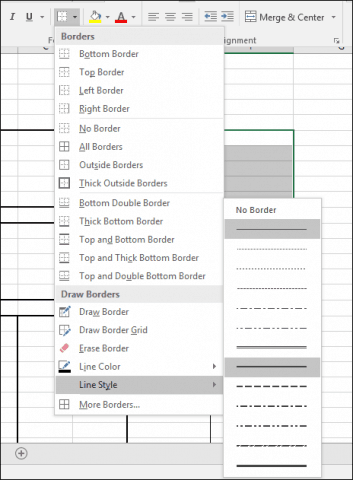
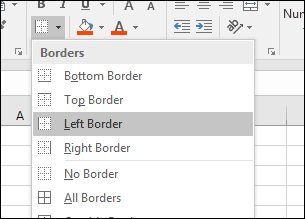
これで、さまざまなスタイルとレイアウトで境界線を適用する方法がわかりました。以下の指示に従って、残りの請求書の境界線を設計します。
ブロックセル範囲 | ボーダースタイル |
| A18:F28 | クリック 境界 メニュー、選択 太い外枠 |
| B18:B28 | クリック 境界 メニュー、選択 左 |
| F18:F28 | クリック 境界 メニュー、選択 左 |
| E18:E28 | クリック 境界 メニュー、選択 左 |
| A29:F31 | クリック 境界 メニュー、選択 太い外枠 |
| F29:F31 | クリック 境界 メニュー、選択 左 そして 右 |
| F32:F34 | クリック 境界 メニュー、選択 太い外枠 |
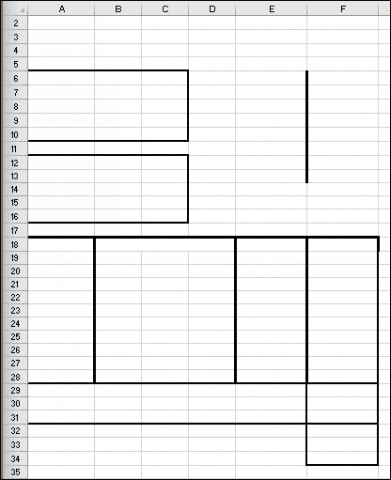
ラベルの追加とヘッダーの書式設定
次の手順では、各セルアドレスのラベルを適切な配置とフォントサイズで入力します。サンプルラベルを次に示します。必要に応じて、各ラベルを独自のラベルに置き換えることができます。
ラベル | セルアドレス | アライメント | フォントサイズ |
| Groovyサービス | A1 | 左 | 14 |
| 123グルーヴストリート | A3 | 左 | 12 |
| ビバリーヒルズ、CA、90210 | A4 | 左 | 12 |
| に売却: | A6 | 左 | 12 |
| 配送先: | A12 | 左 | 12 |
| 請求書番号 | E6 | 右 | 12 |
| 請求書の日付 | E7 | 右 | 12 |
| 条項 | E8 | 右 | 12 |
| 営業担当者 | E9 | 右 | 12 |
| 借方または貸方 | E10 | 右 | 12 |
| 量 | A18 | センター | 10 |
| 説明 | B18 | 列全体で中央揃え。 B18:D18を選択してクリック マージとセンター. | 10 |
| 単価 | E18 | センター | 10 |
| 量 | F18 | センター | 10 |
| 小計 | E29 | 左 | 10 |
| 税金 | E30 | 左 | 10 |
| 貨物 | E31 | 左 | 10 |
| これを支払う | F33 | センター | 10 |
| 量 | F34 | センター | 10 |
| 小切手の支払い先 | C33 | 左 | 12 |
| Groovy Servicesでお買い物いただきありがとうございます | B37 | 左 | 12 |
| Groovy Services LLC | C34 | 左 | 10 |
| 請求書 | F1 | 左 | 14 |
セル範囲A18:F18からブロックを作成します。 [ホーム]タブで、 セルスタイル メニューは、見出しに必要なスタイルを選択します。オレンジを選びました 60%–アクセント2.
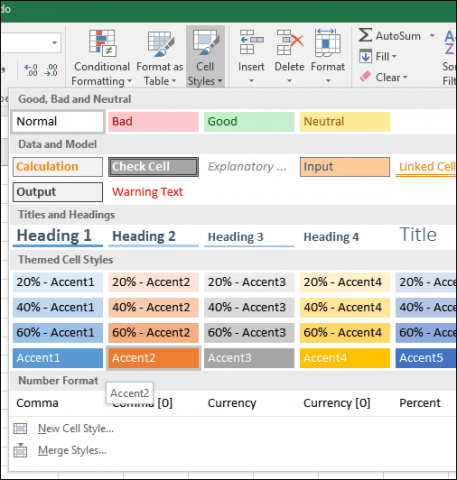
この時点で、請求書は次のようになります。
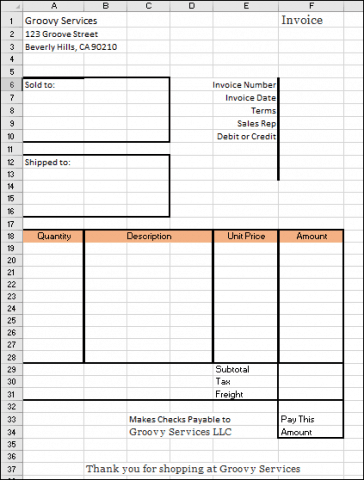
合計および小計計算用の数式の追加
それでは、請求書に命を吹き込みましょう。 これは、商品やサービスのコストを計算するのに役立つ数式を追加することを意味します。請求書には、選択した製品またはサービスの価値に基づいた条件付き機能が必要になる可能性があります。
式 If(条件、値1、値2) 条件に基づいて値を生成します。条件が真の場合、値1が生成されます。条件が偽の場合、値2が生成されます。
入力する最初の式は、量。項目別料金表では、数量(A19)に単価(E19)を掛けて金額を計算します。ただし、行が埋められている場合にのみこれを行います。それ以外の場合、式はエラーを作成します。これを回避するには、数量セルが空白の場合、金額セル(F19)に空白値を割り当てます。
セルF19に入力します = IF(A19 =””、””、A19 * E19)。セル範囲F20:F28に数式を入力します。

小計の数式を作成します。セルF29に入力します = SUM(F19:F28)
税の計算式を作成するには、セルF30に移動して入力します = F29 * 0.50。現地の税率にかかわらず、0.50を交換します。
セルF32で「この金額を支払う」を計算する数式を入力します。入る = F29 + F30 + F31
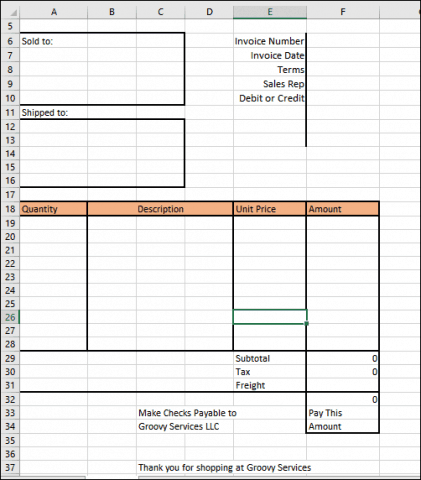
数字のフォーマット
次に、右側の列を通貨としてフォーマットします。 [F19:F32]を選択し、[ホーム]メニューの[数値]セクションで$(会計数値形式)をクリックします。
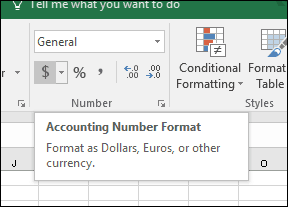
E19:E28についても同じことを行います。
スプレッドシートに保護を追加する
これで、請求書の形式と式完了したら、不注意で編集されないように特定のセルをロックダウンして、請求書を破棄します。これを行うには、スプレッドシートの保護を有効にします。保護を有効にする前に、データを入力するセルのロックを解除する必要があります。
セル範囲A17:E28を選択します。 [ホーム]リボンに移動してクリックします フォーマット。探す ロックセル。有効になっている場合は、クリックして無効にします。
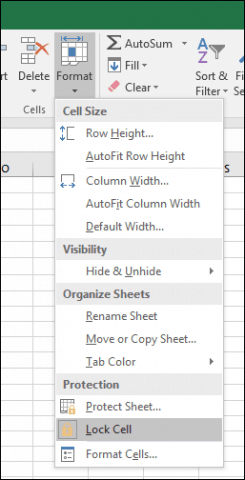
次のセルのアドレスと範囲に対して同じ手順を繰り返します。
- F6:F10
- F31
- A7:C10
- A13:C16
クリック フォーマット メニュー 保護シート。デフォルトでは、「ワークシートとコンテンツを保護するロックされたセル」、「ロックされたセルを選択」、「ロック解除されたセルを選択」がチェックされます。パスワードの設定はオプションであり、この場合は実際には必要ありません。これらの設定が選択されていることを確認して、クリックします OK.
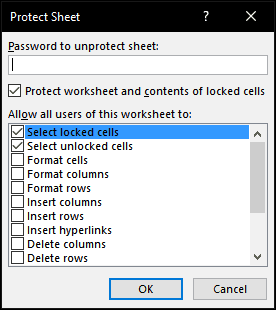
これで、データを入力するためにロックを解除した行を除き、スプレッドシートは編集のためにロックダウンされます。スプレッドシートに変更を加えたい場合は、クリックしてください フォーマット その後 シートの保護を解除…
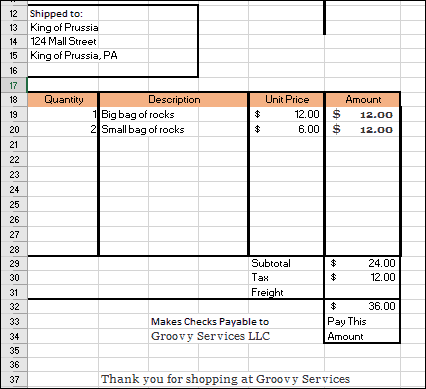
あとは、請求書をテンプレートとして保存して、すぐに試してみてください。クリック ファイル > 名前を付けて保存… >タイプリストボックスをクリックしてから、 Excelテンプレート (* .xltx), 次にクリック セーブ。
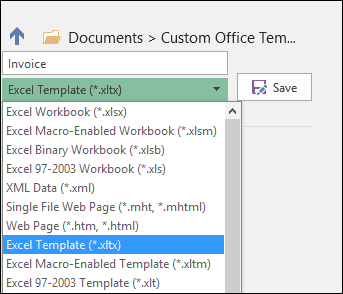
新しい請求書を作成する必要があるたびに、テンプレートを起動して、データを入力するだけです。もちろん、特定のニーズや要件に基づいて請求書をカスタマイズする必要があるかもしれませんが、書式設定と数式の基本を知っているので、そうするのは簡単です。
Excelを初めて使用する場合、または人気のあるスプレッドシートの基本機能を磨く必要がある場合は、すべての新しいExcelユーザーが知っておくべき基本事項を詳しく説明した以前の記事を確認してください。










コメントを残す